【Android Studio Flamingo】アクションバーを表示する方法
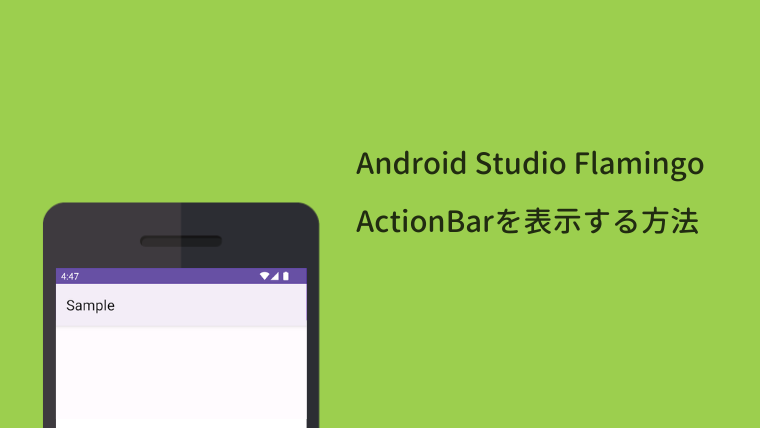
Sara
2023年4月に公開された Android Studio Flamingo | 2022.2.1 ではアクションバーが非表示となりました。
この記事では「アクションバーを表示する方法」を紹介します。
アクションバーを表示する手順
Step 1
Android Studio 画面左側のプロジェクト構造から res → values → themes → themes.xml を開きます。
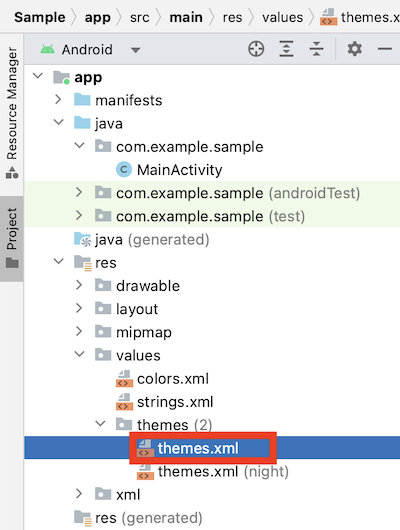
Step 2
themes.xml の3行目にある
<style name="Base.Theme.Sample" parent="Theme.Material3.DayNight.NoActionBar">を
<style name="Base.Theme.Sample" parent="Theme.Material3.DayNight">に変更します。
ダークモードで使われる themes.xml(night) も同じように変更します。

完成
以上で完成です。
アプリを実行するとアクションバーが表示されるようになります。
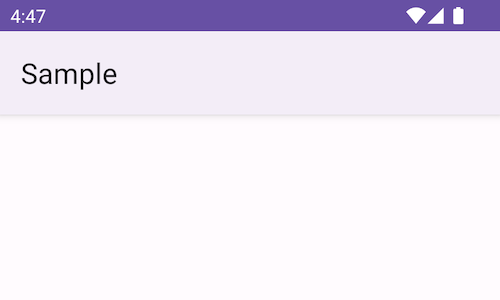
ABOUT ME

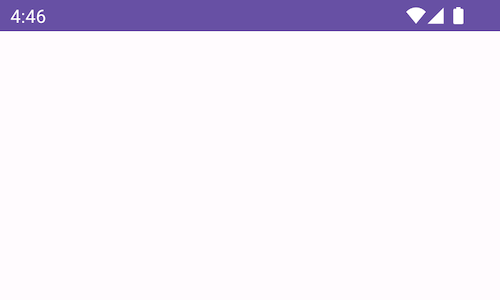
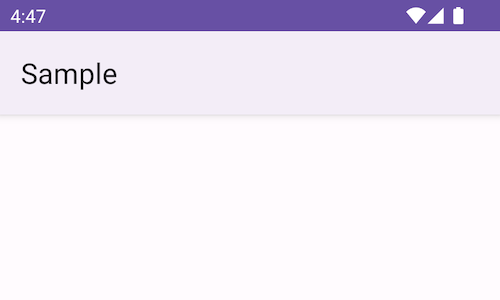


素晴らしい情報ありがとうございます。
久しぶりにAndroidStudioでプログラミングを再開しました。
AndroidStudioのバージョンがキリンになっていて、何気なくバージョンアップしたら、
以前作っていたものが全く動かなくなりました。
仕方ないので、そしてAndroidプログラミングを忘れてしまったので写経から始めています。
ところがアクションバーが表示されず、焦り、ググったところ貴ページにたどりつきました。
(メールアドレス等、匿名でしつれいします。)
当サイトを見つけて頂きありがとうございます!
おっしゃる通り、キリンの前バージョン(フラミンゴ)あたりから変更箇所が多くあり、以前のままでは動かないコードも増えています。
当サイトでは順次最新版に対応しておりますので、ぜひ写経にお役立ていただければ幸いです!
今読んでいる参考書でこのような記述がなかったので、大変助かりました。こういう時間をかけて解決策を見つけるる過程も勉強になったので結果よかったです
当サイトを見つけて頂きありがとうございます!
確かに参考書だとアクションバーが表示されていないものが多いですよね。
当サイトが少しでもお役に立てば幸いです。